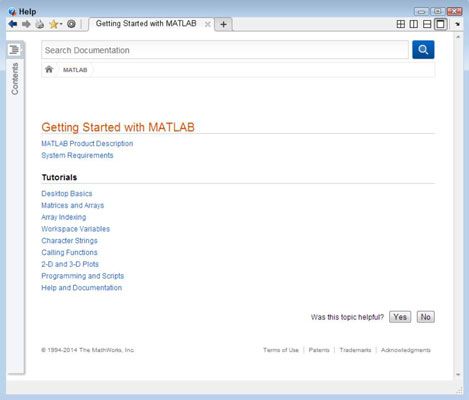Cómo utilizar la ventana de comandos de MATLAB
La ventana de comandos de MATLAB es donde se realiza la mayor parte de su experimentación. Mientras se realizan tareas muy simples usando la ventana de comandos, se puede hacer mucho para usted. Estas son algunas de las maneras en que usted puede utilizar la ventana de comandos para conocer más acerca de MATLAB.
Al escribir un comando muy simple
Puede escribir cualquier fórmula o el comando deseado en la ventana de comandos y ver el resultado. Por supuesto, vale la pena empezar con algo muy simple para que usted pueda conseguir la sensación de cómo funciona esta ventana. Escriba 2 + 2 y pulse Intro en la ventana de comandos.
Tenga en cuenta que no es sólo la ventana de comandos que se ve afectada cuando se escribe un comando o fórmula. Otras ventanas se cambian también. Aquí están las ventanas de todos los afectados:
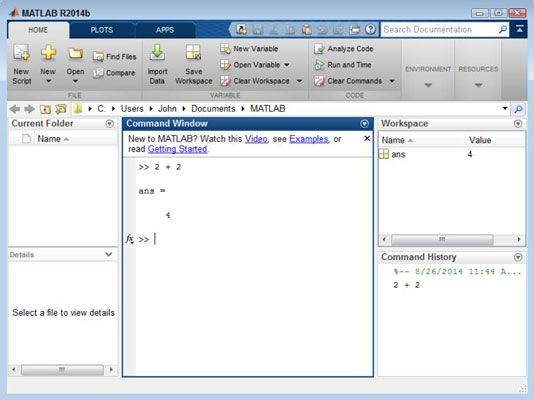
Ventana de comandos: Recibe la salida de la fórmula 2 + 2, cual es ans = 4. MATLAB asigna la salida de la fórmula a una variable denominada ans. Variables son cajas (trozos de memoria) en la que se puede colocar datos. En este caso, la caja contiene el número 4.
Ventana Workspace: Contiene las variables generadas como resultado de trabajar en la ventana de comandos. En este caso, la ventana del área de trabajo contiene una variable llamada ans que mantiene un valor de 4.
Observe que la variable no puede contener cualquier otro valor que el 4 porque la columna Min también contiene 4, al igual que la columna de Max. Cuando una variable puede contener un rango de valores, el valor mínimo que puede contener aparece en la columna Min y el valor máximo que puede contener aparece en la columna Max. La columna Valor siempre mantiene el valor actual de la variable.
Ventana Historial de comandos: Muestra la serie de fórmulas o comandos que escribe, junto con la fecha y la hora en que las escribió. Puede reproducir una fórmula o un comando en esta ventana. Sólo tienes que seleccionar la fórmula o comando que desea utilizar de la lista para reproducirla.
Obtener ayuda adicional
En la parte superior de la ventana de comandos, notará tres enlaces que puede utilizar para obtener rápidamente ayuda adicional en el uso de MATLAB. Cada enlace le ayuda en una manera diferente, por lo que puede utilizar los enlaces según sea necesario para satisfacer sus necesidades específicas. He aquí un resumen de lo que cada enlace proporciona:
Mira este video: Abre un tutorial en su navegador. El vídeo ofrece una breve introducción a MATLAB. Basta verlo para una presentación visual de cómo trabajar con MATLAB.
Ver Ejemplos: Muestra un cuadro de diálogo de ayuda que contiene una variedad de ejemplos que se pueden probar. Los ejemplos toman varias formas:
Vídeo: Muestra una presentación guiada de cómo realizar una tarea que se abre en su navegador. La longitud de tiempo de cada vídeo aparece junto a su título.
Guión: Abre el cuadro de diálogo de ayuda a una nueva ubicación que contiene un script de ejemplo que demuestra alguna característica MATLAB y una explicación de cómo funciona el guión. Puede abrir el guión y tratar de usted mismo. Hacer cambios en la secuencia de comandos a menudo es útil para ver cómo el cambio afecta el funcionamiento de la escritura.
Aplicación: Inicia una aplicación totalmente funcional que puede utilizar para ver cómo funciona MATLAB y lo que usted puede esperar que ver con eso.
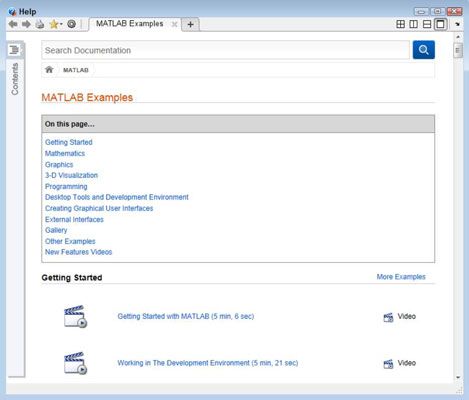
Leer Primeros pasos: Muestra un cuadro de diálogo de Ayuda que contiene información adicional acerca de MATLAB, tales como los requisitos del sistema. También tendrá acceso a una serie de tutoriales.